Сучеље врпце састоји се од командне траке са низом табулатора. Свака картица садржи скуп команди као што су Цут, Цопи, Пасте и сл. Риббон УИ је први пут представљен у програму Оффице 2007. Затим је укључен у Филе Екплорер у Виндовсима 8 и Виндовс 10.
Овај чланак објашњава како додати било коју наредбу врпце из Филе Екплорера у мени са десним тастером миша за датотеке или мапе.

Стандардне картице на траци програма Филе Екплорер су Филе, Хоме, Схаре и Виев - свака садржи скуп наредби. Поред ових стандардних картица, динамички се приказују додатни контекстуални картици на основу врсте датотеке коју одаберете у мапи. У оперативном систему Виндовс 10 уноси у регистар за сваку наредбу врпце се чувају под регистарским кључем „ЦоммандСторе“.
Да бисте приступили ЦоммандСторе кључу, покрените уређивач регистра (регедит.еке) и идите на следећу грану:
ХКЕИ_ЛОЦАЛ_МАЦХИНЕ \ Софтваре \ Мицрософт \ Виндовс \ ЦуррентВерсион \ Екплорер \ ЦоммандСторе \ схелл
Погледајте такође: Кориштење РегЈумп-а за брзи скок до пута регистра
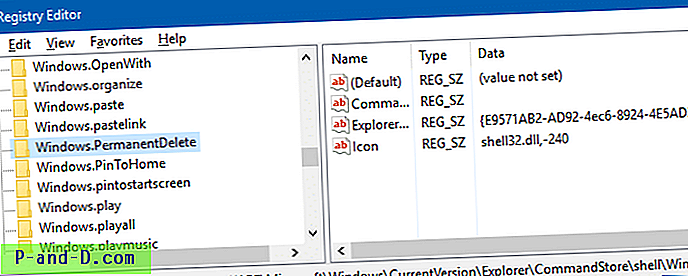
Сваки поткључ одговара командној траци у Филе Екплорер-у. На пример, тастер "Виндовс.ПерманентДелете" даје наредбу "Трајно брисање", што је под команда под "Обриши" у корисничком сучељу врпце.
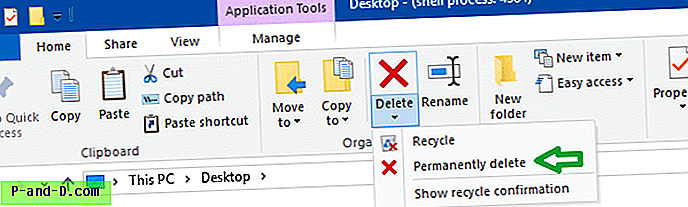
Подешавањем регистра, можете да додате ову ставку или било коју другу наредбу Траке у мени десног клика.
Пример 1: Додајте наредбу „Трајно брисање“ у мени десним кликом
Да бисте додали опцију „Трајно брисање“ у контекстни мени датотека, потребно је да копирате следећи тастер:
ХКЕИ_ЛОЦАЛ_МАЦХИНЕ \ СОФТВАРЕ \ Мицрософт \ Виндовс \ ЦуррентВерсион \ Екплорер \ ЦоммандСторе \ схелл \ Виндовс.ПерманентДелете
до следећег кључа:
ХКЕИ_ЦЛАССЕС_РООТ \ * \ схелл \ Виндовс.ПерманентДелете
То се може постићи експортирањем првог кључа у .РЕГ датотеку (преко Филе - Екпорт команде у уређивачу регистра). Затим уредите датотеку са Нотепад-ом и промените следећи пут:
ХКЕИ_ЛОЦАЛ_МАЦХИНЕ \ СОФТВАРЕ \ Мицрософт \ Виндовс \ ЦуррентВерсион \ Екплорер \ ЦоммандСторе \ схелл \ Виндовс.ПерманентДелете
до
ХКЕИ_ЦЛАССЕС_РООТ \ * \ схелл \ Виндовс.ПерманентДелете
Након уређивања датотека би требала изгледати овако:
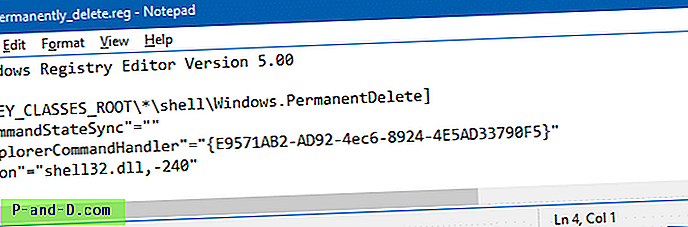
Сачувајте РЕГ датотеку и двапут кликните да бисте је покренули.
Овим се додаје опција „Трајно брисање“ у мени десног клика за све датотеке.
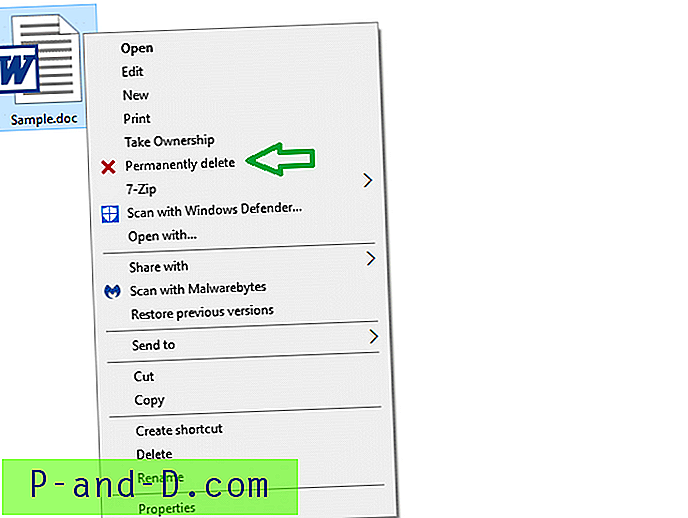
Брзи савет: Овај кључ можете поставити само на основу врсте датотеке, или за све типове датотека, мапе или обе датотеке и мапе. Међутим, има смисла додати команду „Трајно брисање“ само за (све) датотеке. Додавање у мапе ће успети, али увек постоји ризик од случајног брисања целе мапе - али то је ваш позив.
Да бисте додали наредбу Трака за мапе, копирали бисте је у следећу грану:
ХКЕИ_ЦЛАССЕС_РООТ \ Дирецтори \ схелл
Да бисте га имплементирали и за датотеке и за мапе, додајте га овде:
ХКЕИ_ЦЛАССЕС_РООТ \ АллФилеСистемОбјецтс \ схелл
Пример 2: У мени са десним кликом додајте „Копирај као путању“
Довођењем наредбе „Копирај као пут“ у мени са десним кликом можете учинити да се опција „Копирај као стаза“ десним кликом појави подразумевано без притискања тастера SHIFT када кликнете десним кликом.
Имајте на уму да ће се стандардна команда проширеног менија „Копирати путем“ и даље приказати ако користите тастер СХИФТ. Дакле, када користите SHIFT десним кликом на датотеку, у основи ће бити две команде „Копирај као стазу“.
За више информација потражите у следећем чланку: Прикажи „Копирај као путању“ увек у менију десном типком миша без тастера Схифт.
хттпс://ввв.винхелпонлине.цом/блог/цопи-ас-патх-алваис-схов-ригхт-цлицк-виндовс-10/


![[Фик Устреам] Овај канал је искључен / Не ради / Проблеми у чету / Нема везе](http://p-and-d.com/img/software-apps/156/this-channel-is-off-air-not-working-chat-issues-no-connection.png)


